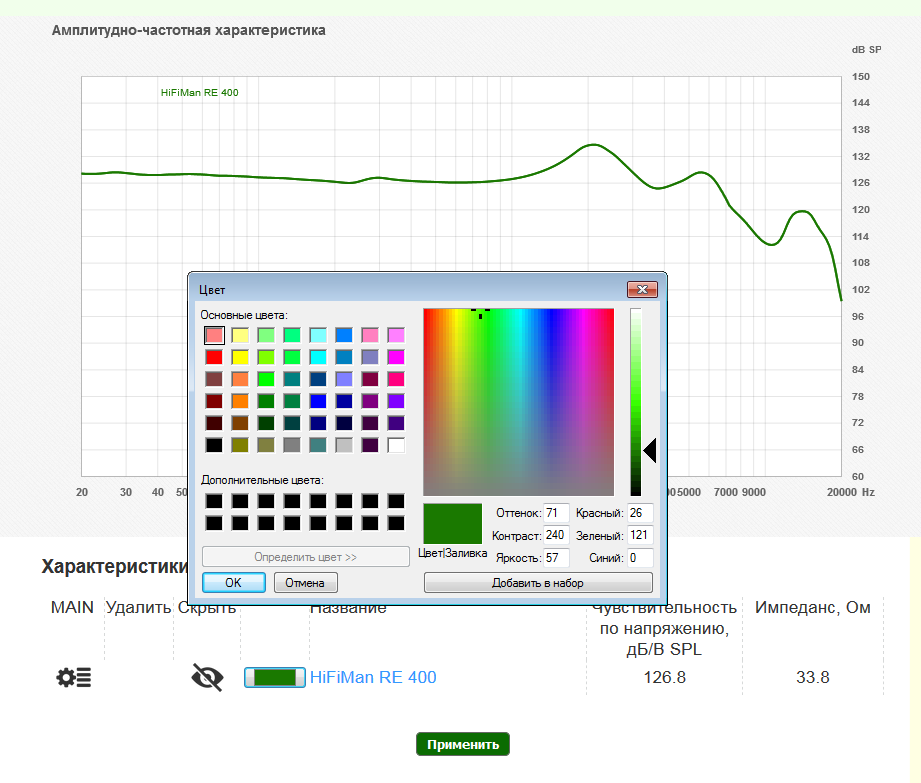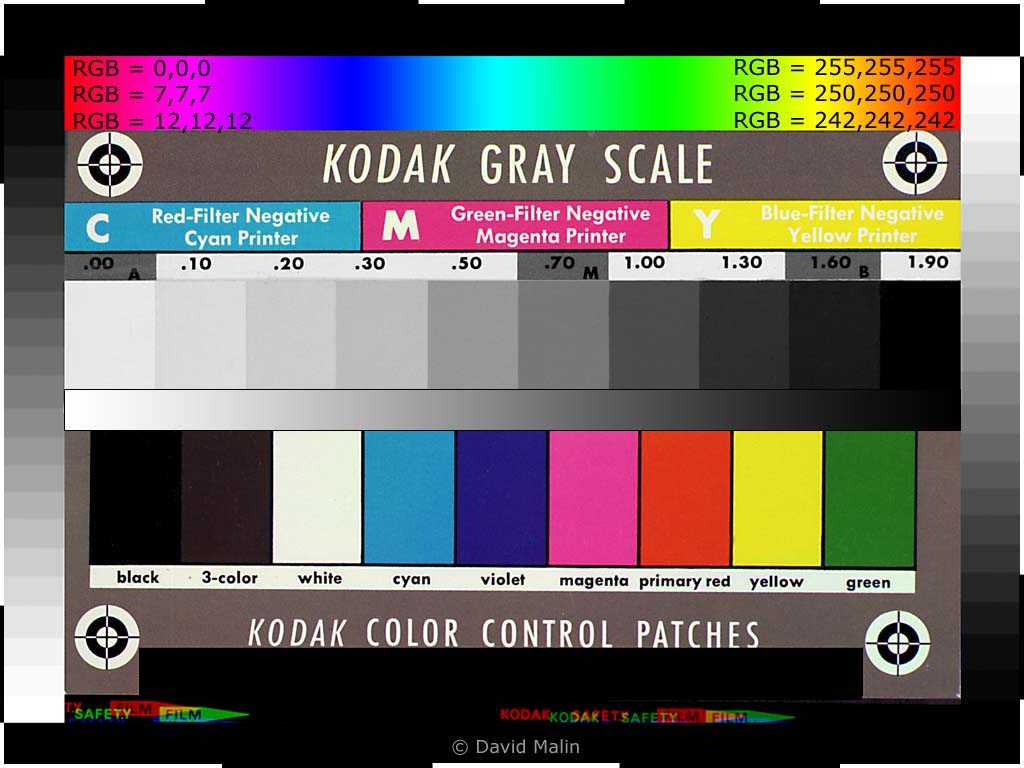Настройка цвета монитора: пошаговая инструкция
Все знают, что долгое времяпрепровождение за компьютером плохо отражается на здоровье. Особенно это сказывается на зрении человека. Дело в том, что человек не способен увидеть частоту мерцания экрана монитора, однако глаз эту частоту улавливает, и со временем может произойти ослабление зрения. За компьютером глаза постепенно устают и перестают четко фокусироваться на изображении. Но для многих компьютер – это работа, а значит, избежать этого вреда не получится. Для того чтобы максимально его уменьшить, требуется грамотная настройка цвета монитора, а также его разрешения.
Настройка при помощи программы AdobeGamma
Для оптимального отображения цветов необходимо провести настройку при помощи специальной программы, которая называется AdobeGamma. Первым делом необходимо установить ее на компьютер. После установки программы следует выставить на рабочем столе заставку в виде сплошного серого цвета. Настройка цветов монитора в Windows 7 для рабочего стола находится в разделе “Персонализация”, который появляется во всплывающем окне при правом клике мыши на его заставке (фоне). Там нужно выбрать пункт “Фон рабочего стола” и в нем выпадающее меню “Расположение изображения”, в котором есть пункт меню “Сплошные цвета”. Серый цвет можно увидеть сразу.
Там нужно выбрать пункт “Фон рабочего стола” и в нем выпадающее меню “Расположение изображения”, в котором есть пункт меню “Сплошные цвета”. Серый цвет можно увидеть сразу.
Теперь пора приступать непосредственно к самой процедуре. После запуска приложения AdobeGamma производится настройка с использованием мастера настройки (нужно выбрать эту опцию) – специальной программы, позволяющей пройти через весь процесс по шагам. Следующим этапом будет выбор “цветового профиля”. Обычно рекомендуется оставлять профиль по умолчанию (для неопытных пользователей). Теперь нужно нажать на кнопку “Далее” для продолжения и выставить контрастность на максимальное значение. Яркость же следует настроить таким образом, чтобы квадрат, который расположен внутри другого квадрата, максимально приблизился к черному цвету, но все же немного выделялся на своем фоне. Следующий этап можно просто пропустить.
Далее необходимо настроить гамма-коррекцию, используя нижнюю вкладку общего окна настройки. Если программа для настройки цветов монитора не локализована, то она будет называться WindowsDefault. Справа от нее есть небольшое поле, где предлагается ввести значение параметра Gamma. Наиболее часто используется 2,2. В том же окне нужно снять галочку с параметра ViewSingleGammaOnly для вывода значений гаммы по цветам. Теперь, используя мышь, необходимо довести результат до такого состояния, чтобы все три квадрата стали абсолютно неотличимы от своего фона. На следующем этапе выставляется значение цветовой температуры, которое должно равняться 6500K. Теперь настройка завершена. После завершения есть возможность сравнить полученный результат с первоначальным значением. Для этого используются кнопки Before (до) и After (после). Настройка цветов монитора Windows 10 проводится аналогичным образом с той лишь разницей, что версии программы AdobeGamma могут отличаться.
Если программа для настройки цветов монитора не локализована, то она будет называться WindowsDefault. Справа от нее есть небольшое поле, где предлагается ввести значение параметра Gamma. Наиболее часто используется 2,2. В том же окне нужно снять галочку с параметра ViewSingleGammaOnly для вывода значений гаммы по цветам. Теперь, используя мышь, необходимо довести результат до такого состояния, чтобы все три квадрата стали абсолютно неотличимы от своего фона. На следующем этапе выставляется значение цветовой температуры, которое должно равняться 6500K. Теперь настройка завершена. После завершения есть возможность сравнить полученный результат с первоначальным значением. Для этого используются кнопки Before (до) и After (после). Настройка цветов монитора Windows 10 проводится аналогичным образом с той лишь разницей, что версии программы AdobeGamma могут отличаться.
Настройка изображения посредством функций монитора
Практически у всех мониторов имеется специальный функционал (меню), при помощи которого можно быстро провести корректировку цвета.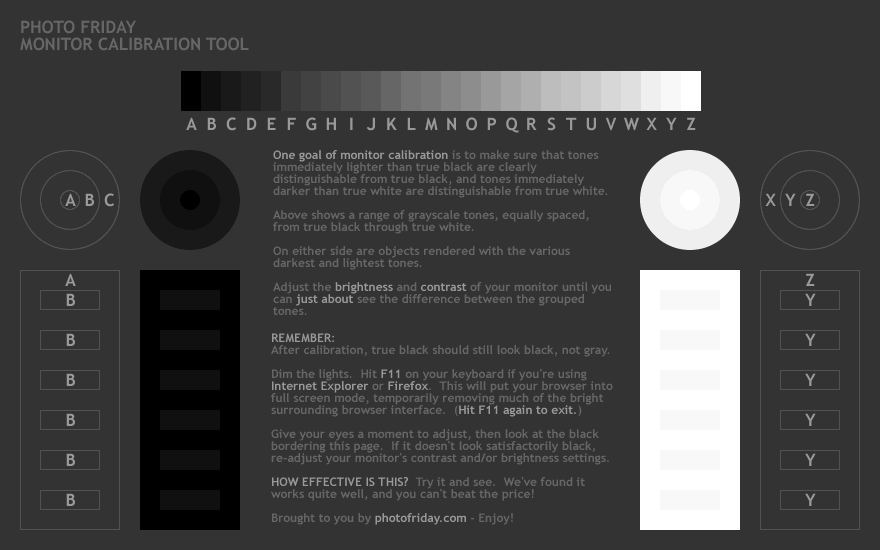 Интерфейс у такого меню максимально понятен и у большинства устройств переведен на русский язык, поэтому для изменения контрастности, цветности или яркости экрана необходимо просто выбрать соответствующий пункт при помощи кнопок, находящихся снизу. Для более детальной информации можно обратиться к инструкции от производителя, которая обычно идет в комплекте с устройством. Например, настройка цвета монитора Samsung происходит при помощи специальной кнопки Menu, расположенной под экраном, при нажатии на которую выпадает меню монитора. В нем имеются два основных раздела, отвечающие за цветопередачу – это Picture и Color, которые помогут произвести все необходимые настройки. У разных производителей и разных моделей эти разделы могут называться по-разному, но смысл в конечном итоге все равно одинаковый.
Интерфейс у такого меню максимально понятен и у большинства устройств переведен на русский язык, поэтому для изменения контрастности, цветности или яркости экрана необходимо просто выбрать соответствующий пункт при помощи кнопок, находящихся снизу. Для более детальной информации можно обратиться к инструкции от производителя, которая обычно идет в комплекте с устройством. Например, настройка цвета монитора Samsung происходит при помощи специальной кнопки Menu, расположенной под экраном, при нажатии на которую выпадает меню монитора. В нем имеются два основных раздела, отвечающие за цветопередачу – это Picture и Color, которые помогут произвести все необходимые настройки. У разных производителей и разных моделей эти разделы могут называться по-разному, но смысл в конечном итоге все равно одинаковый.
Настройка изображения через систему
В самой системе Windows также предусмотрены функции, позволяющие произвести настройку цвета монитора. Для этого существует программа, называемая “Калибровка”, которую можно найти через поиск в меню “Пуск”. Приложение само подскажет, как действовать дальше после его запуска. Немаловажным параметром является правильно выбранное разрешение экрана, оптимальное для настраиваемого монитора. Обычно в выпадающем меню с перечислением допустимых значений разрешения экрана оно отмечено как “Рекомендуемое”. Именно его и стоит выбирать. Находится этот параметр в настройках видеокарты. Чтобы туда попасть, нужно кликнуть по рабочему столу правой кнопкой мыши и выбрать соответствующий пункт в появившемся меню. У разных производителей видеокарт он называется по разному, например у NVIDIA нужно искать строчку с названием “Панель управления NVIDIA”, а у Radeon – “Графические характеристики Radeon”. Там же находятся и все остальные настройки по цветопередаче. Чтобы добиться наилучшего результата, кроме правильно подобранного разрешения экрана, необходимо выбирать наивысшее значение глубины цветопередачи в 32 бита. Как правило, эта настройка расположена всегда в том же месте, где и настройка разрешения экрана, так что найти ее не составит труда.
Приложение само подскажет, как действовать дальше после его запуска. Немаловажным параметром является правильно выбранное разрешение экрана, оптимальное для настраиваемого монитора. Обычно в выпадающем меню с перечислением допустимых значений разрешения экрана оно отмечено как “Рекомендуемое”. Именно его и стоит выбирать. Находится этот параметр в настройках видеокарты. Чтобы туда попасть, нужно кликнуть по рабочему столу правой кнопкой мыши и выбрать соответствующий пункт в появившемся меню. У разных производителей видеокарт он называется по разному, например у NVIDIA нужно искать строчку с названием “Панель управления NVIDIA”, а у Radeon – “Графические характеристики Radeon”. Там же находятся и все остальные настройки по цветопередаче. Чтобы добиться наилучшего результата, кроме правильно подобранного разрешения экрана, необходимо выбирать наивысшее значение глубины цветопередачи в 32 бита. Как правило, эта настройка расположена всегда в том же месте, где и настройка разрешения экрана, так что найти ее не составит труда.
Настройка яркости экрана
Наверняка многие замечали, что у стоящих в магазине на стенде мониторов визуально различается изображение. На одном оно более тусклое, а на другом, наоборот, чересчур яркое. Это происходит из-за разных настроек цвета для каждого отдельного устройства. Если покупателя не устраивают настройки цвета монитора, установленные по умолчанию, он может их изменить. Для этого нужно нажать кнопку с названием Menu и в появившейся панели выбрать значение Picture (изображение), где располагаются настройки яркости и контрастности с расположенными справа от них ползунками регулировки. Стоит отметить, что у разных моделей и производителей названия этих параметров могут различаться или даже отмечаться схематичными фигурами, но общий смысл для конечного пользователя всегда понятен.
После обнаружения искомых настроек нужно взять чистый белый лист бумаги, положить его перед монитором, создать при помощи программы “Блокнот” обычный пустой документ и сравнить цвет листа бумаги с белым фоном документа в программе.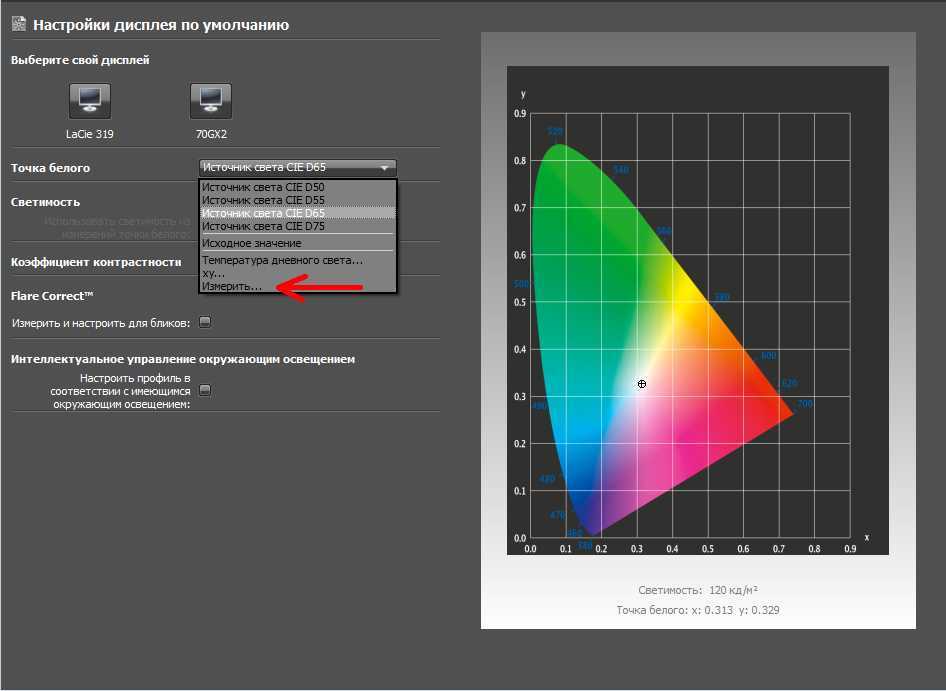 Эта процедура проводится для оценки и последующей настройки белого цвета монитора. Далее для ползунка, отвечающего за яркость картинки, нужно найти такое положение, чтобы белый цвет на мониторе совпадал с белым цветом листа бумаги на столе.
Эта процедура проводится для оценки и последующей настройки белого цвета монитора. Далее для ползунка, отвечающего за яркость картинки, нужно найти такое положение, чтобы белый цвет на мониторе совпадал с белым цветом листа бумаги на столе.
Настройка контрастности экрана
Для настройки контрастности могут помочь 2 изображения одинаковых рубашек разного цвета: одна рубашка — черная, а другая — белая. Главное, чтобы цвета были однотонные. Оба изображения нужно открыть и расположить рядом друг с другом. Теперь следует двигать ползунок, отвечающий за контраст, до тех пор, пока складки на обеих рубашках не станут четко выделяться. При достижении этого эффекта можно еще немного подправить яркость. На этом процесс завершения настройки яркости и контрастности можно считать завершенным. Полученный в результате этих манипуляций белый цвет может отличаться от настроек монитора, которые были установлены по умолчанию в момент его приобретения. Однако эксперты говорят, что это лишь обман зрения, вызванный привыканием глаза к первоначальным значениям.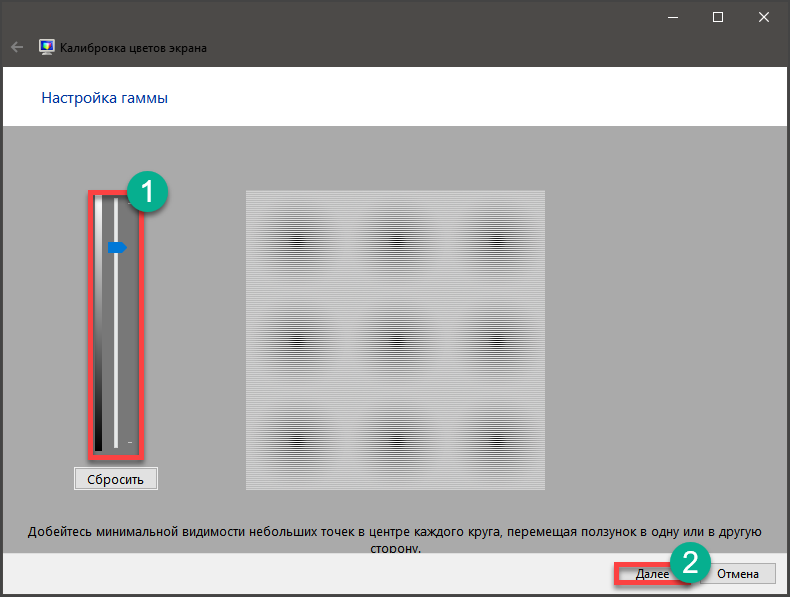
Настройка цвета ноутбука средствами Windows
Ноутбуки давно уже стали неотъемлемой частью нашей жизни. Достаточно настроить один раз ноутбук правильно, чтобы потом не возникало лишних проблем и не приходилось тратить дополнительное время. Настройка цветов монитора ноутбука не особо отличается от настроек обычного монитора. Находятся они в разделе “Управление цветом” в панели управления системы Windows. Зайдя в раздел, нужно выбрать вкладку “Подробно” и затем нажать на кнопку “Откалибровать экран”. Далее просто следуйте инструкциям, предложенным мастером настройки.
Настройка цвета ноутбука при помощи приложения intelHDgraphics
Но это не единственный способ, применимый для решений данной задачи. Например, существует софт, решающий эту проблему более качественно. Если ноутбук работает на процессоре Intel, то настраивать цвет следует через раздел “Графические характеристики”. Попасть туда можно при помощи все того же всплывающего меню, вызываемого правым кликом мыши.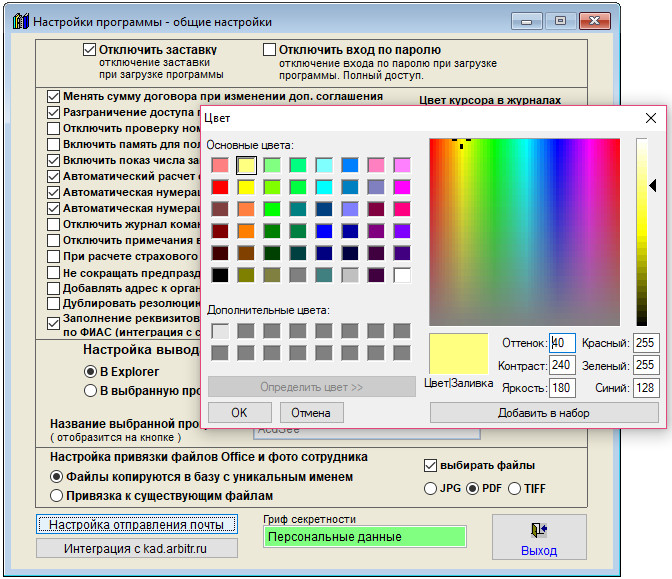 При открытии раздела появится окно с несколькими категориями, отвечающими за параметры видеокарты. Для настройки цвета следует выбрать категорию “Дисплей”. Там, во вкладке “Цвет”, можно найти вкладку “Дополнительно”, в которой и расположены нужные регуляторы корректировки цвета. Единственными параметрами являются оттенки и насыщенность, при помощи которых и происходит настройка. Уровень повышения или понижения значений определяется самим пользователем исходя из его потребностей.
При открытии раздела появится окно с несколькими категориями, отвечающими за параметры видеокарты. Для настройки цвета следует выбрать категорию “Дисплей”. Там, во вкладке “Цвет”, можно найти вкладку “Дополнительно”, в которой и расположены нужные регуляторы корректировки цвета. Единственными параметрами являются оттенки и насыщенность, при помощи которых и происходит настройка. Уровень повышения или понижения значений определяется самим пользователем исходя из его потребностей.
Особенности настройки яркости на ноутбуке
Известно, что если необходимо настроить экран монитора быстро, то можно воспользоваться интерфейсом кнопок, расположенных на его корпусе. Но на ноутбуке дело обстоит немного иначе, и, по правде говоря, для многих неосведомленных пользователей это становится настоящей проблемой. Дело в том, что на корпусе ноутбука попросту нет таких кнопок. Это связано отнюдь не с отсутствием места под данный функционал, а с тем, что оптимальное изображение подбирается разработчиком оборудования.
Но иногда необходимость в быстрой корректировке цвета появляется. Чтобы решить эту проблему, на ноутбуке есть специальная клавиша Fn, отвечающая за дополнительный функционал. При удерживании этой клавиши активизируются дополнительные функции клавиш, на которых присутствуют значки, выделенные другим цветом. Для настройки яркости монитора нужно использовать клавиши с изображением солнышка (стандартный значок яркости).
Тестирование цветопередачи с использованием Real Color
Существует еще одно средство, которое в определенных кругах считается эталонным. Это специальные обои Real Color, которые имеют некоторое сходство с сеткой настройки, применяемой когда-то в телевизорах. При использовании этого метода на рабочий стол устанавливаются специальные обои с оптимальным для компьютера или ноутбука разрешением. Глядя на экран с обычного расстояния, можно определить, верно ли откалибрована цветопередача. При верной настройке должен различаться плавный серый градиент, а если проявляются полосы и происходит смешение оттенков, значит, цвет настроен неверно.
Подводя итог, можно сказать, что настройка цвета монитора – занятие довольно кропотливое и зависит от многих факторов. Поэтому для каждого отдельного случая должны применяться свои параметры, удовлетворяющие конкретным потребностям. Но чтобы не распыляться среди множества различных методов, поступать нужно так: для быстрой настройки использовать встроенные параметры системы, а для задачи более сложной можно прибегнуть к сторонним приложениям.
Лучшее бесплатное программное обеспечение для калибровки цветов дисплея в Windows 10
Многие люди смотрят на компьютерные экраны Целый день — если вы это читаете, то вы точно читаете. Но сколько людей требует времени Чтобы откалибровать экран своего компьютера? Правильная калибровка гарантирует, что цвета и уровни черного будут правильными, а монитор будет обеспечивать наилучшие результаты при редактировании и просмотре фотографий и видео. Кроме того, вашим глазам будет легче!
Вы можете передать свой монитор профессионалу для выполнения калибровки, но сделать это самостоятельно быстро и относительно легко, без проблем и приведет к Улучшение качества изображения Существенно. Производители продолжают накачивать экраны Благодаря новым технологиям, таким как разрешение 4K UHD иРасширенный динамический диапазон (HDR) иизогнутые экраны , доставляя истинное наслаждение для глаз — но только при правильной калибровке.
Производители продолжают накачивать экраны Благодаря новым технологиям, таким как разрешение 4K UHD иРасширенный динамический диапазон (HDR) иизогнутые экраны , доставляя истинное наслаждение для глаз — но только при правильной калибровке.
Если ваш экран выглядит немного тусклым, не обязательно слишком ярким или тусклым, но с некоторыми цветами, которые не так точны, как должны быть, вы можете настроить их самостоятельно, используя соответствующее программное обеспечение для калибровки цвета дисплея. Вы также можете откалибровать свой дисплей с помощью колориметра.
Теперь вы всегда можете купить аппаратный колориметр, например Дисплей X-Rite ColorMunki или же Датаколор SpyderX Pro чтобы лучше откалибровать экран, но если у вас нет денег, чтобы потратить, вот несколько бесплатных программ, которые сделают эту работу.
Прежде, чем мы начнем
Перед началом процесса калибровки вам нужно сделать несколько вещей. Эти шаги не являются полностью обязательными, но для достижения наилучших результатов рекомендуется выполнять их.
- Включите монитор как минимум за полчаса до калибровки, чтобы он мог нагреться до нормальной рабочей температуры и условий.
- Установите разрешение экрана на исходное разрешение экрана по умолчанию.
- Убедитесь, что вы выполняете калибровку в помещении с умеренным окружающим освещением. Комната не обязательно должна быть черной, но вам не нужны резкие блики и цвет от прямого света.
- Ознакомьтесь с элементами управления на экране. Они могут быть расположены на самом экране, на клавиатуре или на панели управления операционной системы.
Важно понимать термин «калибровка цвета». Калибровка цвета гарантирует правильность цветов, яркости и контрастности вашего монитора. Например, давайте рассмотрим синий цвет с шестнадцатеричным кодом, например # 0000ff. Взгляните на изображение ниже. Теперь весь экран распознает синий # 0000 и вытолкнет его. Но разные дисплеи будут иметь разную яркость и контраст, чтобы создавать разные оттенки синего.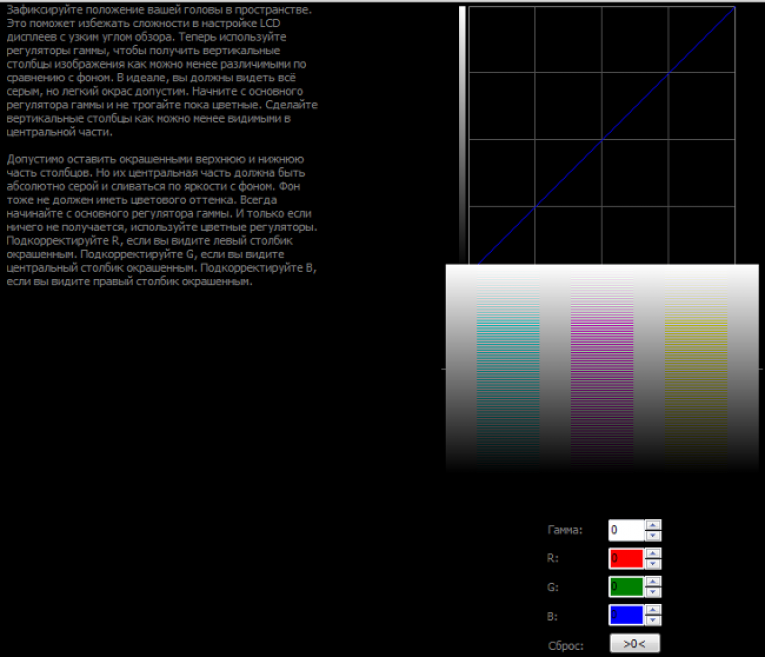
Поэтому на одних дисплеях он может выглядеть более насыщенным, а на других — скучным. Но после калибровки цвета оба экрана должны постоянно выходить синим, чтобы все время отображать один и тот же цвет.
Итак, давайте посмотрим на некоторые из лучших программ для калибровки цвета для Windows.
1. Windows Embedded Tool
Самый лучший и самый быстрый способ калибровки цветов — использовать встроенный в Windows инструмент, калибратор цвета Windows. Перейдите в меню «Пуск» и введите «Калибровать цвет дисплея». Это старый инструмент для Windows 7 и один из немногих, который не был затронут в Windows 10 по уважительным причинам.
Исходный инструмент калибровки проведет вас через несколько шагов, чтобы настроить гамма-коррекцию в соответствии с линейным зрением. Следуйте инструкциям на экране, чтобы настроить гамму, яркость, контраст и цветовой баланс. Преимущество этого оригинального инструмента в том, что он позволяет просматривать изменения экрана до и после калибровки.
Хотя этого оригинального инструмента достаточно для калибровки дисплея для личного использования, он не идеален для профессионального использования. Инструкции, упомянутые во время теста яркости и контрастности, очень немногочисленны и непонятны. Я предпочитаю Lagom LCD Test, потому что он обеспечивает лучшую четкость на каждом этапе.
Положительные:
- Не нужно скачивать внешний инструмент
- Разнообразные тесты от яркости и контрастности до гамма-коррекции и т. Д.
Минус:
- Усталый и не идеальный процесс
- Нет теста, чтобы проверить лучший угол обзора
2. КвикГамма
QuickGamma — это небольшая служебная программа, которая может откалибровать ваш монитор без необходимости покупать всевозможные дорогостоящие аппаратные инструменты.
Процесс калибровки цветов Windows может быть утомительным и запутанным. У вас есть QuickGamma, и, как следует из названия, она позволяет быстро настраивать параметры гаммы.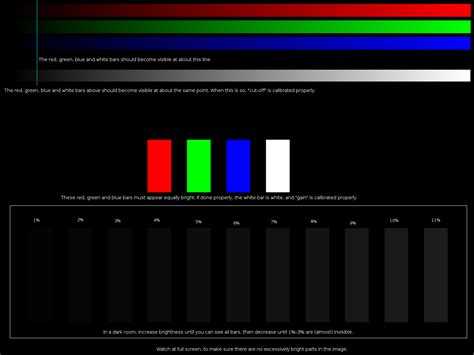 Гамма имеет дело с яркостью цвета, которая в конечном итоге определяет цвет и насыщенность экрана. Пользовательский интерфейс выглядит так, будто Winamp вернулся к жизни.
Гамма имеет дело с яркостью цвета, которая в конечном итоге определяет цвет и насыщенность экрана. Пользовательский интерфейс выглядит так, будто Winamp вернулся к жизни.
Приложение очень простое, и у вас есть две кнопки на главном экране для настройки контрастности и гаммы. Вверху у вас есть возможность настроить параметры гаммы на основе значений RGB. У вас также есть возможность выбрать между RGB или EDID RGB. Если вы не знали, EDID RGB поможет вам получить значения с внешнего монитора. Таким образом, вы можете подключить ноутбук к внешнему монитору и напрямую откалибровать цвета.
Положительные:
- Быстрый способ выполнить простую калибровку цвета
- Не требуется глубоких знаний в области цветоведения
Минус:
- Неинтуитивно понятный и некомпетентный взгляд на вещи.
- Нет сравнения до и после калибровки цвета.
Скачать QuickGamma
3.
 Калибризация
КалибризацияЭтот инструмент ничего не сделает с другими настройками вашего дисплея, но он сможет откалибровать цвета дисплея вашей системы. Это бесплатная программа, которая настраивает цвета экрана за три очень простых шага. Он может обеспечить надежный цветовой профиль вашей системы, а также поддерживает точность цветов в вашей системе.
Первый шаг включает настройку контрастности и яркости вашего дисплея, чтобы вы могли добиться хорошего баланса черного и белого. Второй шаг включает в себя настройки гаммы для отдельной настройки яркости для значений RGB. Наконец, вы можете сохранить настройки и изменить настройки цвета по умолчанию.
Положительные:
- Быстрый трехэтапный способ калибровки цвета
- Очень интуитивно понятный процесс.
Минус:
- Абстрактные детали.
- Нет сравнения до и после калибровки цвета.
Скачать Calibrize
4.
 инжекционная
инжекционнаяКалибровка цвета с помощью программного обеспечения во многом зависит от ваших глаз и восприятия цвета. Это может быть субъективным, и шансы на точность высоки при работе с одним изображением на экране. Теперь это не будет большой проблемой, если вы никогда не оставляете свою работу на экране, но если нет, вам следует попробовать Lagom. Lagom — это веб-инструмент, а это значит, что он также будет работать на Mac и Linux.
Lagom отличается от программного обеспечения, о котором мы говорили выше. Это больше похоже на справочный инструмент для вас во время калибровки цвета. Он обрабатывает набор из 15 изображений, чтобы помочь вам выбрать идеальную гамму, яркость, контраст и настройки RGB. Еще одно интересное дополнение — текст, который поможет вам лучше понять частоту обновления дисплея и время отклика. Вы также можете протестировать различные углы обзора для своего экрана и выбрать лучший угол обзора.
Положительные:
- Подробная информация о калибровке цвета
- Удобный инструмент, который можно носить с собой и проверять для просмотра на ходу
- Ссылка на несколько изображений для повышения точности
- Работает на Windows, Mac и Linux
Минус:
- Нет встроенной манипуляции с цветом
زيارة ЖК-тест Lagom
5.
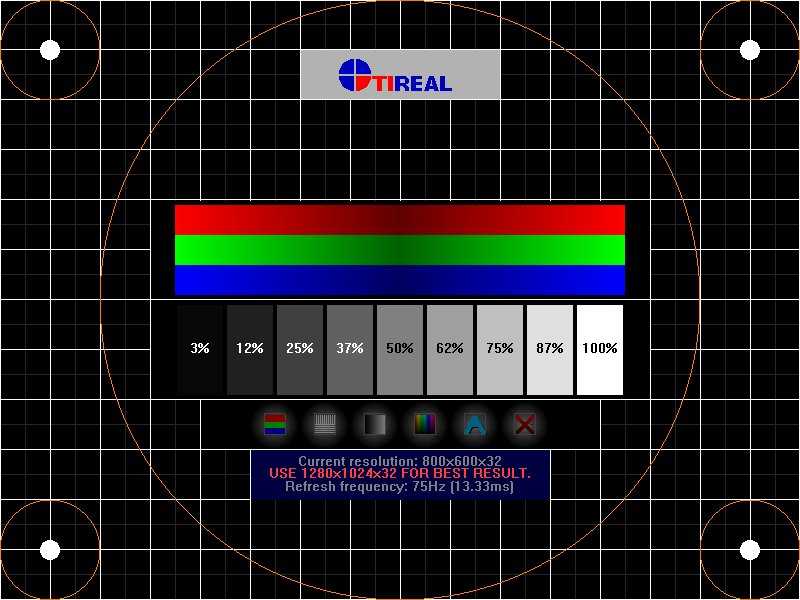 ДисплейCAL
ДисплейCALDisplayCAL — самый продвинутый инструмент калибровки цвета в этом списке. Он также находится в свободном доступе и с открытым исходным кодом. Однако для этого требуется ввод от Пользовательская цветовая шкала Значения цвета экрана. Следовательно, он не сможет откалибровать цвета самостоятельно.
Самое лучшее в этом инструменте — это то, что он может определять для вас наилучшие значения цветовой коррекции на основе введенных данных. Он имеет множество внутренних предустановок, которые генерируют значения для точки белого, кривой тона и т. Д. У него также есть возможность применить LUT к вашему экрану, что действительно полезно, если у вас есть файл «.cube» для многих дисплеев с дисплеем. технологии разные. Это действительно помогает поддерживать согласованность цвета между ЖК-дисплеями и светодиодными экранами.
Скачать DisplayCAL
تغليف
Lagom с Calibrize должен быть лучшим выбором для калибровки ваших дисплеев. Вы должны калибровать дисплеи в цвете один раз с течением времени по мере продвижения дисплея.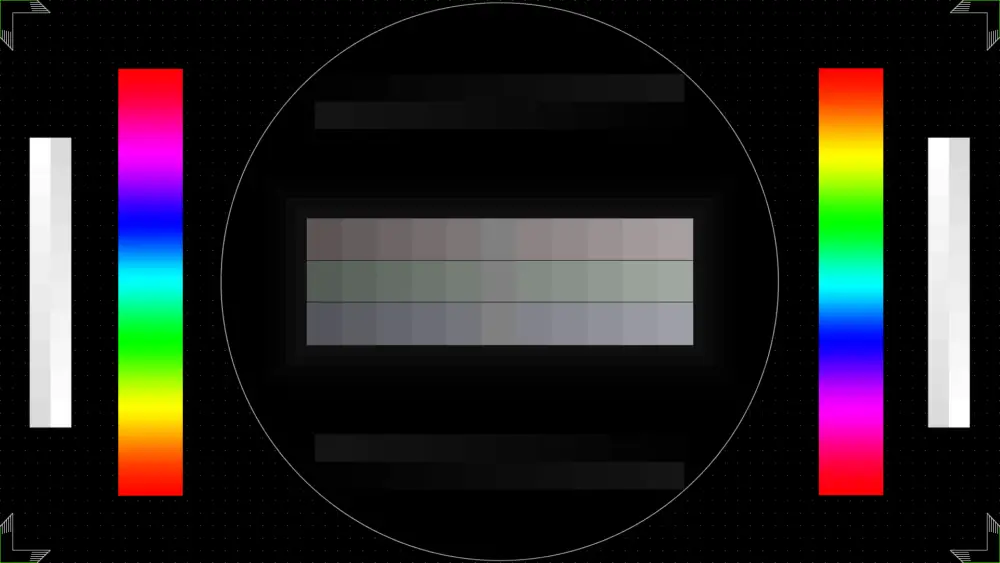
Чтобы откалибровать цвета дисплея на Mac, вы можете использовать Ассистент калибровки цвета дисплея, встроенный в опцию «Дисплей» в системных настройках. Или используйте отдельное приложение, например Суперкал Которая не требует дополнительного оборудования. Если вы пользователь Android и редактируете много фотографий, посмотрите Калибратор цвета.
По любым вопросам или вопросам, дайте мне знать в комментариях ниже, и я свяжусь с вами. Заходите со мной в Instagram, и мы можем обсудить интересные технические вещи.
Источник
12 лучших бесплатных программ для калибровки мониторов в 2021 году
Вам нужна программа для калибровки мониторов? Если это так, то наш блог расскажет вам о наиболее распространенном программном обеспечении для калибровки цвета дисплея, которое может помочь вам в значительной степени настроить цвет монитора и параметры дисплея.
Независимо от того, являетесь ли вы профессиональным фотографом, графическим дизайнером, художником или просто профессионалом, который постоянно смотрит на экран своего компьютера, инструмент для калибровки монитора может стать для вас идеальным решением.
Поэтому мы подготовили этот блог, чтобы помочь вам понять, как программа для калибровки монитора настраивает изображение на экране вашего компьютера.
Лучшие 12 лучших программного обеспечения для калибровки мониторинга в 2021:
1. Калилирование
2. Быстрая гамма
3. Lagom LCD Monitor
4. Displaycal
5. Calman Colorchatch
6. Cartil Pro
70002 , W4ZT
8. Фото в пятницу
9. Тест онлайн-монитора
10. Atrise Lutcurve
11. Мастер калибровки монитора
12. Гамма-панель
Заключение
Ниже приведены лучшие программы для калибровки мониторов для Windows и Mac, которые могут значительно улучшить характеристики дисплея вашей системы.
1.
Калибровка Источник изображения: Lifehacker Калибровка работает для всех типов мониторов, включая ЭЛТ, ЖК-мониторы, и даже для проекторов. Он имеет простой в использовании интерфейс. Цвета дисплея находятся на заднем плане, и они всегда могут хорошо работать с любой из видеокарт.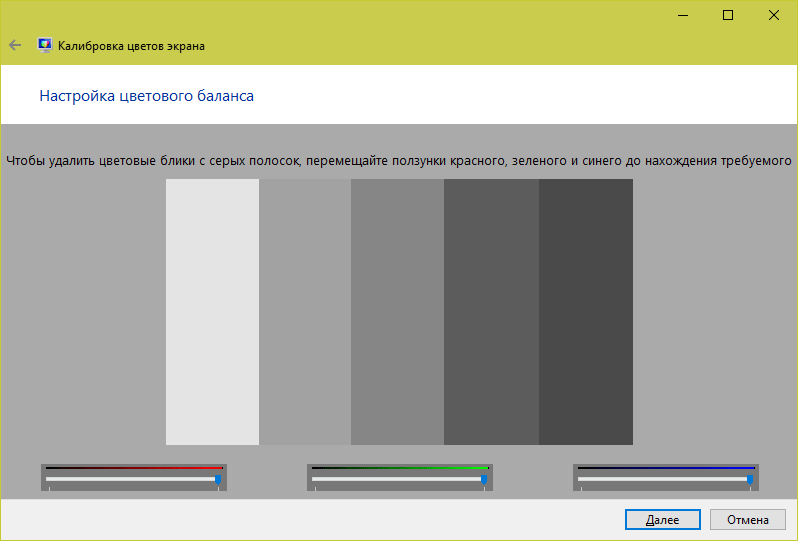
Может работать с любым программным обеспечением, установленным на вашем компьютере. Он отлично работает с Windows и является полностью бесплатным инструментом. Если вы хотите использовать этот инструмент, вы должны убедиться, что ваше интернет-соединение в порядке.
Инструкции по использованию чрезвычайно просты и понятны, и вы можете легко обойти их. Особенность этого инструмента заключается в том, что он может полностью считывать EDID на вашем мониторе — цветовые данные монитора, создавая профиль ICC.
Предоставлены лучшие цветовые схемы и разные вариации одних и тех же значений складываются друг в друга, затем эти же значения записываются на видеокарту.
Подробнее: 11 Лучшее программное обеспечение для конвертации изображений для Windows
2. Quick Gamma
Источник изображения: Softpedia . Поддерживаются версии Windows 7 и выше, но вы также можете использовать его и для более старых версий.
Экранное отображение использует технологию яркости входного сигнала, а Гамма экспоненциальна ему. Стандартное значение — 2,2 для Windows, Интернета и фотографий. С помощью этого инструмента калибровка цвета экрана выполняется плавно и чрезвычайно просто.
Каждый раз, когда вы перезагружаете систему, она автоматически настраивает значение гаммы используемого вами монитора. Это одна из лучших программ для калибровки мониторов, которая автоматически обновляет версии для Windows.
3. ЖК-монитор Lagom
Источник изображения: LagomВы можете использовать это программное обеспечение как онлайн, так и офлайн. Это позволит вам настроить цвет монитора, сравнивая тестовые изображения. Для этих изображений можно настроить параметры резкости, яркости, контрастности, приближения/фазы и гаммы.
Они могут дать вам лучшую калибровку на экране, и это работает для всех версий. Внесите соответствующие корректировки, и программное обеспечение покажет вам идеальные откалиброванные настройки, и вам, возможно, придется внести определенные изменения, чтобы придать ему идеальный вид.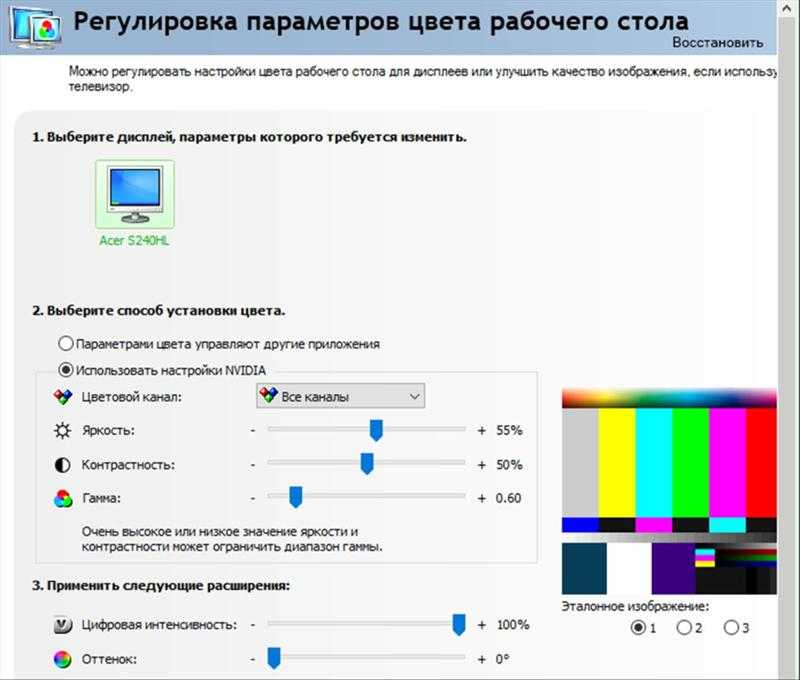
4. DisplayCal
Источник изображения: DisplaycalБесплатное программное обеспечение из системы управления цветом с открытым исходным кодом. DisplayCal представляет собой кроссплатформенное программное обеспечение для калибровки, которое может предоставить вашей системе обширный список элементов управления для настройки цвета монитора.
С помощью этого программного обеспечения изменить яркость экрана в оттенках серого на вашем мониторе очень просто. Наиболее заметные функции этой программы включают функции управления цветом.
Программное обеспечение всегда актуально, а его функции улучшаются с каждым годом. Программное обеспечение калибрует вашу систему с помощью поддерживаемых аппаратных датчиков.
5. CalMAN ColorMatch
Источник изображения: отчет Windows Наш следующий выбор — CalMAN ColorMatch, бесплатный инструмент для калибровки цвета с кросс-платформенной совместимостью, который позволяет изменять настройки цвета экрана. Благодаря простым в использовании функциям и бесчисленным инструментам вы можете многое сделать с этим приложением.
Благодаря простым в использовании функциям и бесчисленным инструментам вы можете многое сделать с этим приложением.
Включает в себя 100 основных цветов, которые можно настроить нажатием одной кнопки. Пользовательский интерфейс CalMAN ColorMatch прост. Вы можете сразу же пройти 5-минутный тест на соответствие или отказ для эталонных мониторов, чтобы определить, нуждаются ли эти мониторы в калибровке.
Единственная в своем роде функция этой программы предлагает быстрый и простой способ оценить, является ли дисплей монитора, поставляемого с несколькими стандартами цветового пространства и гаммы, оптимальным или нуждается в калибровке.
Инструмент способен создать 100 вариантов паттернов и отобразить все данные на одном комплексе всего за несколько минут.
Подробнее: 10 лучших бесплатных программ для видеоконференций
6. Natural Color Pro
Источник изображения: Natural Color Pro Знаете ли вы, что выделяет Common Color Pro среди других бесплатных программ для калибровки мониторов ? Тот факт, что это продукт Samsung для всех видов ЭЛТ, а также светодиодных экранов, а также линейки CDT и ЖК-мониторов.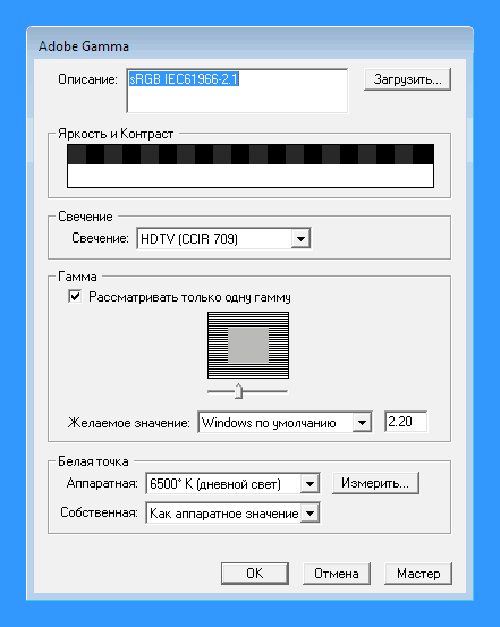
Таким образом, вы можете легко изменить цвет отображения экрана и это идеальный инструмент для систем Windows 10, а также совместим с более ранними версиями Windows, и это также совершенно бесплатно.
Изменение гаммы, настройка яркости и контрастности экрана монитора, просмотр уровней RGB для гаммы, установка уровней цвета на экране и многое другое с помощью этой программы. Этот инструмент также предоставит вам сводный отчет.
7. W4ZT
Источник изображения: Make Use OfW4ZT — это альтернативное программное обеспечение для калибровки монитора, совместимое с многочисленными гаджетами для калибровки цвета их экрана. Интерфейс W4ZT абсолютно прост в использовании.
Одним из больших преимуществ этой программы является настройка контрастности по отношению к яркости монитора в соответствии с графическими изображениями. С помощью этого программного обеспечения вы можете расширить экран достаточно широко, чтобы увидеть обе стрелки на экране.
Вы можете пройтись по многочисленным настройкам, относящимся к настройкам цвета, оттенков серого и гаммы.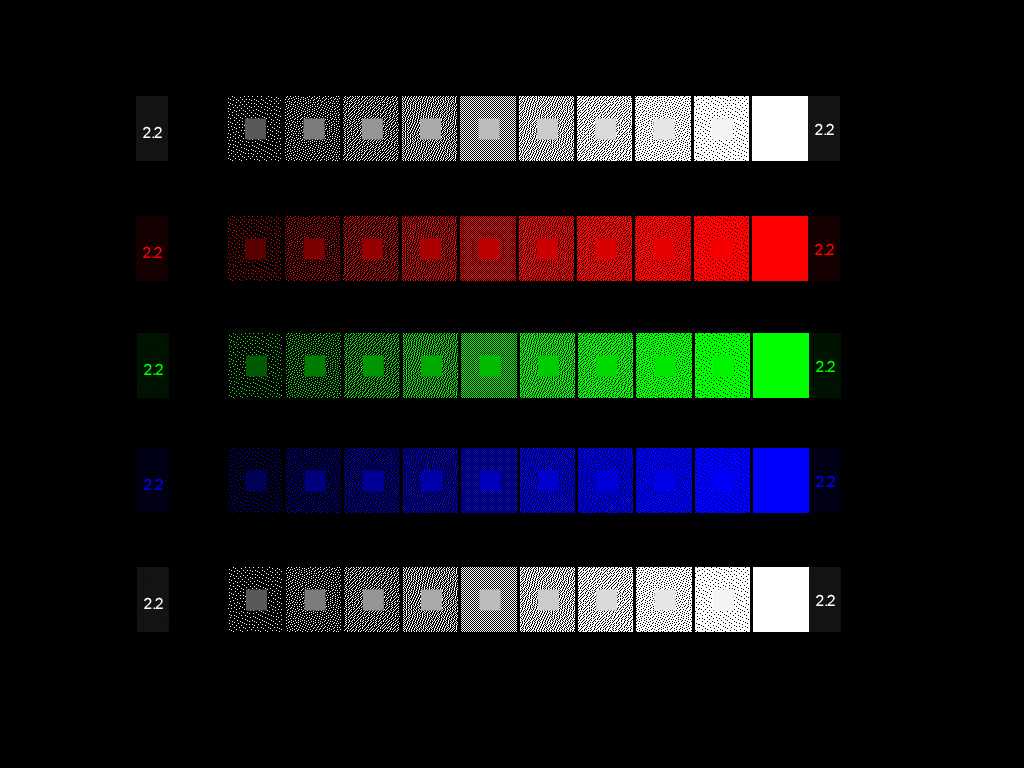 Вы можете откалибровать свой монитор до 256 доступных цветов, доступных с помощью этого инструмента.
Вы можете откалибровать свой монитор до 256 доступных цветов, доступных с помощью этого инструмента.
8. Photo Friday
Источник изображения: How-to-geekСайт предлагает базовый одностраничный инструмент калибровки монитора для изменения яркости и контрастности вашего монитора Windows с помощью оттенков серого. После калибровки черный цвет должен быть идеально черным без каких-либо следов серого.
Основная цель состоит в том, чтобы изменить настройки монитора таким образом, чтобы вы могли отчетливо различать черный и белый цвета без серых оттенков между ними.
9. Онлайн-тест монитора
Источник изображения: Onlive SoftНа сайте Online Monitor Test есть множество интеллектуальных тестов для исправления оттенков экрана. В меню вы можете выбрать отличительные цветовые диаграммы.
Вы можете начать с проверки яркости и контрастности в черно-белом тональном диапазоне. Затем тест цветового диапазона проверяет, может ли ваш экран легко воспроизводить различные цветовые градиенты.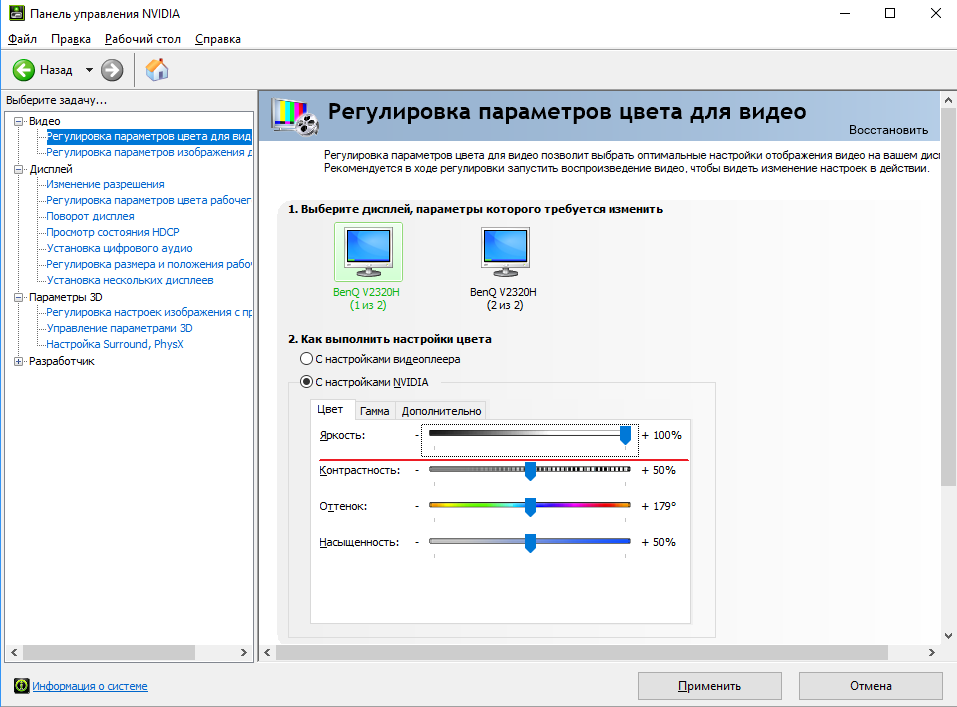
Тест на однородность помогает выявить битые пиксели и дефектные экраны с засветкой. Пиксельное отображение 1:1 и тестирование на затенение текста — это последние тесты, которые можно провести с помощью этого инструмента.
Подробнее: 12 лучших бесплатных программ для записи DVD для Windows
10. Atrise Lutcurve
Источник изображения: Boomzi яркость, насыщенность, отображение и т. д.Программа содержит инструменты оптимизации калибровки цвета и функции управления цветом. Основная цель этого приложения — помочь вам откалибровать дисплей без использования какого-либо внешнего аппаратного устройства.
Инструмент чрезвычайно прост в использовании и легко адаптируется. Пользовательский интерфейс состоит из интересных предложений, таких как исправление цвета, и удобен в использовании. Кроме того, вы можете получить невероятные результаты даже в некачественных TFT-дисплеях на основе TN-матрицы.
11. Мастер калибровки монитора
Мастер калибровки монитора — это один из лучших инструментов калибровки монитора, который можно использовать для разработки цветовых профилей. Он имеет довольно дружелюбный и чистый интерфейс, который избавляет от хлопот. Кроме того, он предлагает пользователям пошаговый процесс калибровки монитора и создания цветового профиля для различных настроек освещения.
Он имеет довольно дружелюбный и чистый интерфейс, который избавляет от хлопот. Кроме того, он предлагает пользователям пошаговый процесс калибровки монитора и создания цветового профиля для различных настроек освещения.
Это программное обеспечение предлагает пользователям все необходимые функции, включая регулировку яркости и контрастности, а также коррекцию цвета. После того, как вы создали нужный профиль, он позволяет вам увидеть предварительный просмотр, в который вы можете внести изменения. Кроме того, этот инструмент можно использовать бесплатно.
12. Gamma Panel
Gamma Panel, которая считается следующим лучшим программным обеспечением для калибровки мониторов в 2021 году, предлагает пользователям простоту и бесперебойную работу по мере их использования. Он работает как приличное программное обеспечение, когда дело доходит до всех настроек монитора, включая яркость и контрастность для разных цветовых каналов.
Он имеет график LUT, который показывает красный, зеленый и синий цвета линий, и вы можете просматривать их по мере их изменения во время настроек. Когда вы закончите создание профиля, вы можете сохранить его. Хотя в комплекте нет надлежащего руководства, вы все равно можете попробовать этот бесплатный инструмент для калибровки монитора.
Когда вы закончите создание профиля, вы можете сохранить его. Хотя в комплекте нет надлежащего руководства, вы все равно можете попробовать этот бесплатный инструмент для калибровки монитора.
Заключение
Это все о программном обеспечении для калибровки монитора. Надеемся, что информация о программном обеспечении для калибровки цвета дисплея из этой статьи оказалась вам полезной.
Итак, возьмите инструмент для калибровки монитора сегодня, и пусть он сделает экран вашего компьютера успокаивающим, привлекательным и живым.
Главный элемент палитры | Программное обеспечение BenQ Monitor
Palette Master Element | Программное обеспечение для мониторов BenQ | BenQ США Мы используем файлы cookie и аналогичные технологии для обработки личной информации для работы нашего веб-сайта, статистического анализа и предоставления целевой рекламы. Мы передаем информацию об использовании вами сайта нашим рекламным партнерам, которые могут в дальнейшем передавать ее другим сторонам.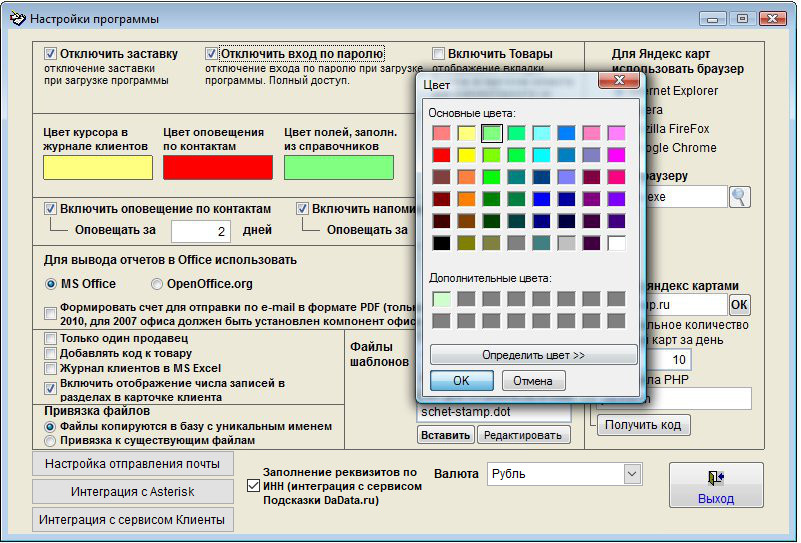
Настройка файлов cookie Найти больше
Palette Master Element
Базовый режим для начинающих
Начните с правильного профиля по умолчанию, точки белого и яркости для калибровки монитора. Легко добиться точности цветопередачи с помощью простого пользовательского интерфейса.
Расширенный режим для профессионального пользователя
Профессиональная калибровка цвета дополняется настраиваемыми настройками основных цветов RGB, точки белого, яркости, гаммы и точки черного для получения более точных настроек.
Узнайте, как выполнить аппаратную калибровку с помощью BenQ Ambassador
Взгляните на представителя BenQ Art Suwansang, чтобы продемонстрировать, как выполнять аппаратную калибровку с помощью Palette Master Element. После того, как вы узнали о преимуществах того, как BenQ Palette Master Element может помочь в аппаратной калибровке ваших мониторов.
После того, как вы узнали о преимуществах того, как BenQ Palette Master Element может помочь в аппаратной калибровке ваших мониторов.
Часто задаваемые вопросы
Просмотреть все связанные часто задаваемые вопросы
Что такое технология AQCOLOR?
Уникальная технология цветопередачи BenQ обеспечивает точную цветопередачу профессиональных мониторов, которую пользователи могут испытать на мониторах, для которых важна цветопередача. Нажмите и следуйте приведенным ниже инструкциям или читайте дальше, чтобы узнать больше по этой теме.
Узнать больше
org/Question»>Как часто следует калибровать монитор?
Узнать больше
org/Question»>-
Нужно ли калибровать монитор перед использованием?
Благодаря оптимизированной заводской калибровке вы сразу же получаете лучший монитор для работы с критически важными цветами с многочисленными предустановленными стандартными отраслевыми режимами. Тем не менее, мы по-прежнему рекомендуем вам вручную калибровать монитор не реже одного раза в месяц, чтобы сохранить этот уровень точности.

Узнать больше
Могу ли я установить и использовать стороннее программное обеспечение для калибровки?
Программную калибровку можно использовать с профилировщиком X-Rite i1 и другими приложениями. Только Lightspace и CalMAN поддерживают полный доступ для настройки свойств цвета монитора.
Узнать больше
Что такое аппаратная калибровка и как она может мне помочь?
Аппаратная калибровка регулирует цвета посредством прямых изменений обработки монитора для получения точных цветов.
 Программа для настройки цветов монитора: Лучшие программы для калибровки монитора
Программа для настройки цветов монитора: Лучшие программы для калибровки монитора
Что мне нужно для калибровки монитора?
Требуются калибраторы, такие как X-Rite i1 Display Pro и Datacolor Spyder X. И загрузите программное обеспечение BenQ Palette Master Element с нашего официального сайта.
Узнать больше
Где я могу скачать Palette Master Element?
Перейдите на сайт поддержки BenQ, чтобы загрузить программное обеспечение. Нажмите и следуйте приведенным ниже инструкциям или читайте дальше, чтобы узнать больше об этой теме.
Узнать больше